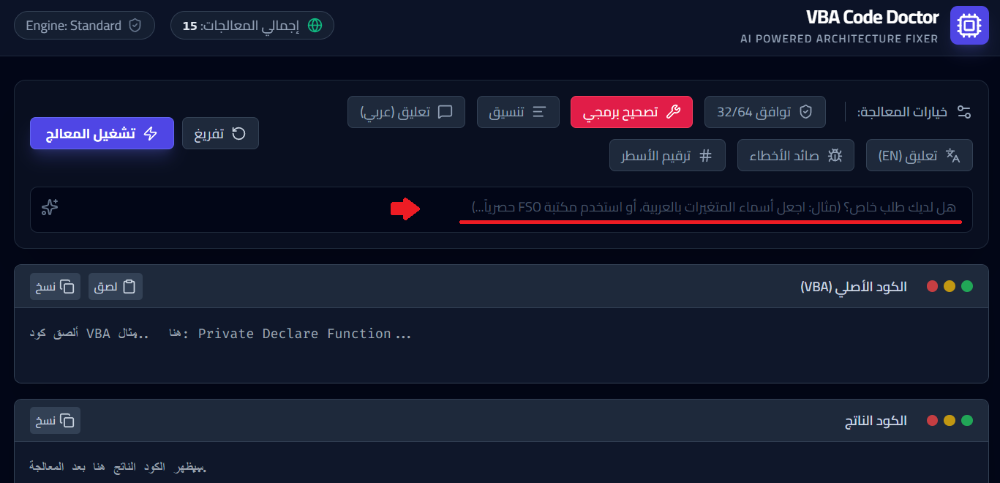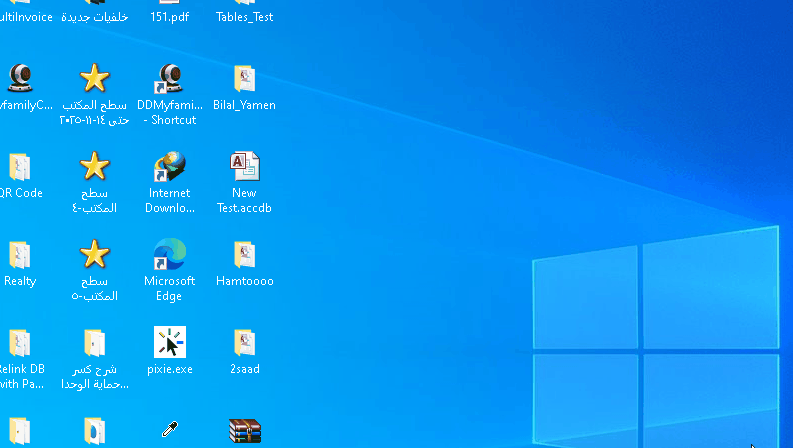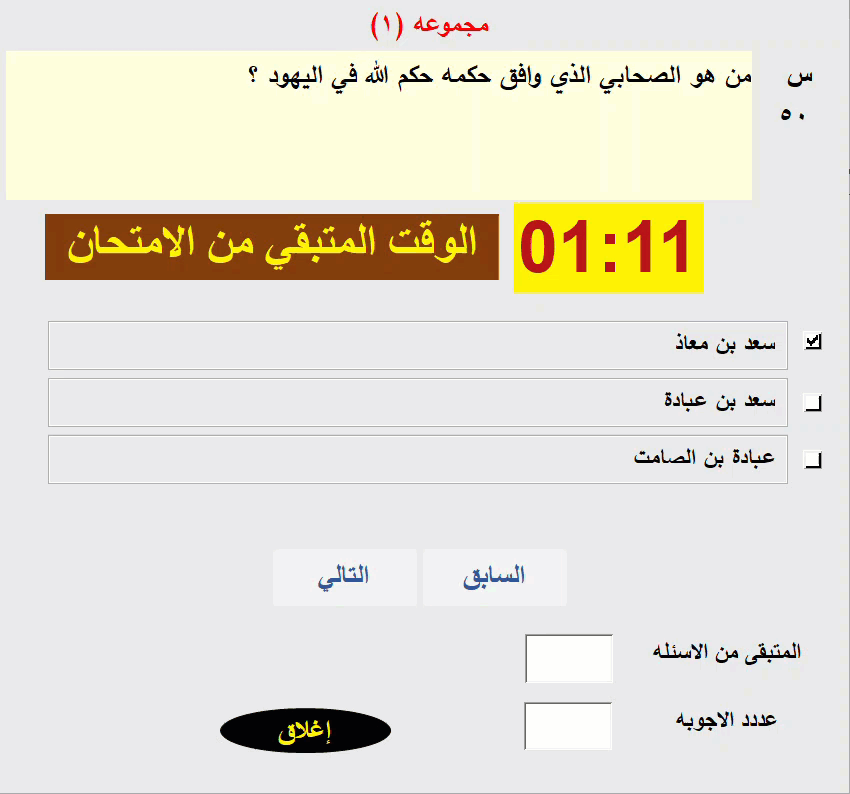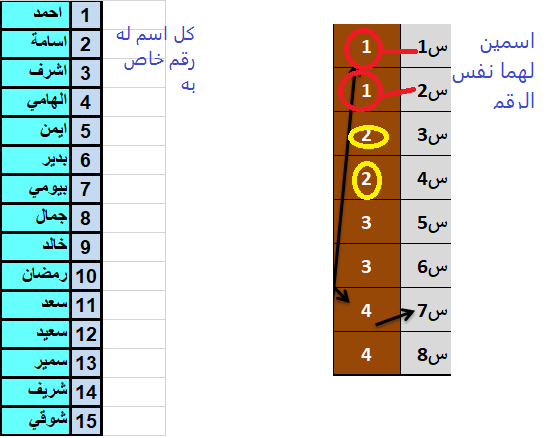نجوم المشاركات
Popular Content
Showing content with the highest reputation since 12/14/25 in all areas
-
5 points
-
اعرض الملف إجعل مربع القائمة يتناسق مع بقية تنسيقات النموذج بإستخدام أداة مربع القائمة المخصص {سلسلة الأدوات المساعدة المخصصة} كما يعلم الجميع فإن عنصر التحكم (مربع القائمة) القياسي من عناصر التحكم التي لاتمنحنا خيارات أوسع في التنسيق كمحاذاة النص أو تغيير لون الخط أو لون التحديد وغيرها من التنسيقات التي تجعله يتماشى مع بقية عناصر التحكم بإستخدام هذه الأداة سنحصل على مربع قائمة مخصص يقوم بمنحنا خيارات تنسيق واسعة مرفق لكم مجلد يحتوي على - نسخة توضيحية لوظائف الأداة (أرجو أن يتم فتح هذا الملف في البداية) - مستند وورد يحتوي على تعليمات (يرجى قرائتها بتركيز وتطبيق الخطوات كما وردت) يحتوي هذا المستند في نهايته على تلميحات مهمة ستساعدكم في حال ظهور بعض الأخطاء أثناء العمل - نسخة بإسم القالب والتي وكما تعودنا بأنها ستحتوي على الكائنات الضرورية لعمل الأداة - ملف مضغوط يحتوي على نسخة تدريبية ليتم تطبيق الخطوات الواردة في التعليمات عليها الملاحظة التي أود تقديمها هنا أنه في البداية قد يواجه البعض صعوبة في العمل مع الإداة والذي يمكن تجاوزها بقراءة وتنفيذ التعليمات أكثر من مرة لذلك تم وضع النسخة التدريبية في ملف مضغوط حتى يمكنكم الحصول على نسخة فارغة جديدة في حال أردتم إعادة تطبيق التعليمات للتدرب تحياتي صاحب الملف منتصر الانسي تمت الاضافه 01/09/26 الاقسام قسم الأكسيس3 points
-
Version 1.0.0
21 تنزيل
كما يعلم الجميع فإن عنصر التحكم (مربع القائمة) القياسي من عناصر التحكم التي لاتمنحنا خيارات أوسع في التنسيق كمحاذاة النص أو تغيير لون الخط أو لون التحديد وغيرها من التنسيقات التي تجعله يتماشى مع بقية عناصر التحكم بإستخدام هذه الأداة سنحصل على مربع قائمة مخصص يقوم بمنحنا خيارات تنسيق واسعة مرفق لكم مجلد يحتوي على - نسخة توضيحية لوظائف الأداة (أرجو أن يتم فتح هذا الملف في البداية) - مستند وورد يحتوي على تعليمات (يرجى قرائتها بتركيز وتطبيق الخطوات كما وردت) يحتوي هذا المستند في نهايته على تلميحات مهمة ستساعدكم في حال ظهور بعض الأخطاء أثناء العمل - نسخة بإسم القالب والتي وكما تعودنا بأنها ستحتوي على الكائنات الضرورية لعمل الأداة - ملف مضغوط يحتوي على نسخة تدريبية ليتم تطبيق الخطوات الواردة في التعليمات عليها الملاحظة التي أود تقديمها هنا أنه في البداية قد يواجه البعض صعوبة في العمل مع الإداة والذي يمكن تجاوزها بقراءة وتنفيذ التعليمات أكثر من مرة لذلك تم وضع النسخة التدريبية في ملف مضغوط حتى يمكنكم الحصول على نسخة فارغة جديدة في حال أردتم إعادة تطبيق التعليمات للتدرب تحياتي3 points -
3 points
-
لدي هذا التطبيق يقوم باختبارات ادارية متنوعة ارجو ان تبدو رأيكم فيه مع جزيل الشكر Administrative_Tests.rar3 points
-
ممكن يكون طلبك هنا https://www.youtube.com/watch?v=M1DhpzkT8kA او جرب هذا الكود: Sub Observer_FullSystem() Dim ws As Worksheet, wsReport As Worksheet Dim NamesArr() As Variant Dim UsedRow As Object, UsedCol As Object, UsedAll As Object Dim lrNames As Long, lrRows As Long, lrCols As Long Dim r As Long, c As Long, i As Long Dim Available() As String Dim cnt As Long, MaxAllowed As Long, TotalCells As Long Dim TryCount As Long Dim MainCols As Long: MainCols = 2 ' عدد الأعمدة الأساسية Set ws = ActiveSheet Application.ScreenUpdating = False Randomize ' ===== Backup ===== ws.Copy After:=Sheets(Sheets.Count) ActiveSheet.Name = "Backup_" & Format(Now, "ddmmyy_hhmmss") ws.Activate ' ===== قراءة الأسماء ===== lrNames = ws.Cells(ws.Rows.Count, 2).End(xlUp).Row NamesArr = ws.Range("B3:B" & lrNames).Value ' ===== حدود الجدول ===== lrRows = ws.Cells(ws.Rows.Count, 3).End(xlUp).Row lrCols = ws.Cells(2, ws.Columns.Count).End(xlToLeft).Column ws.Range(ws.Cells(3, 4), ws.Cells(lrRows, lrCols)).ClearContents ' ===== الحد الأقصى ===== TotalCells = (lrRows - 2) * (lrCols - 3) MaxAllowed = Application.WorksheetFunction.RoundUp(TotalCells / (lrNames - 2), 0) Set UsedAll = CreateObject("Scripting.Dictionary") ' ===== التوزيع ===== For r = 3 To lrRows Set UsedRow = CreateObject("Scripting.Dictionary") For c = 4 To lrCols TryCount = 0 RetryCell: TryCount = TryCount + 1 If TryCount > 300 Then GoTo NextCell Set UsedCol = CreateObject("Scripting.Dictionary") For i = 3 To r - 1 If ws.Cells(i, c).Value <> "" Then UsedCol(ws.Cells(i, c).Value) = 1 Next i cnt = 0 ReDim Available(1 To UBound(NamesArr, 1)) For i = 1 To UBound(NamesArr, 1) If Not UsedRow.exists(NamesArr(i, 1)) _ And Not UsedCol.exists(NamesArr(i, 1)) Then If Not UsedAll.exists(NamesArr(i, 1)) _ Or UsedAll(NamesArr(i, 1)) < MaxAllowed Then cnt = cnt + 1 Available(cnt) = NamesArr(i, 1) End If End If Next i If cnt > 0 Then ws.Cells(r, c).Value = Available(Int(Rnd * cnt) + 1) UsedRow(ws.Cells(r, c).Value) = 1 UsedAll(ws.Cells(r, c).Value) = UsedAll(ws.Cells(r, c).Value) + 1 Else GoTo RetryCell End If NextCell: Next c Next r ' ===== تقرير ===== On Error Resume Next Set wsReport = Sheets("تقرير") On Error GoTo 0 If wsReport Is Nothing Then Set wsReport = Sheets.Add wsReport.Name = "تقرير" Else wsReport.Cells.Clear End If wsReport.Range("A1:D1") = Array("الاسم", "الإجمالي", "أساسي", "احتياطي") For i = 3 To lrNames wsReport.Cells(i - 2, 1) = ws.Cells(i, 2) wsReport.Cells(i - 2, 2) = Application.CountIf(ws.Range(ws.Cells(3, 4), ws.Cells(lrRows, lrCols)), ws.Cells(i, 2)) wsReport.Cells(i - 2, 3) = Application.CountIf(ws.Range(ws.Cells(3, 4), ws.Cells(lrRows, 3 + MainCols)), ws.Cells(i, 2)) wsReport.Cells(i - 2, 4) = wsReport.Cells(i - 2, 2) - wsReport.Cells(i - 2, 3) Next i wsReport.Columns.AutoFit Application.ScreenUpdating = True MsgBox "تم التوزيع + إنشاء نسخة احتياطية + تقرير كامل ?", vbInformation End Sub3 points
-
اعلم هذا وواضح بالملف وعملت في قطاع التعليم التقني والتوجيه الفني 39 سنة واعلم جيدا كيف عمل اللجان لم يكن الامر يتطلب كل هذا على كل حال عودة للملف اليك الملف بالتعديل الاخير مراقبة_ تحويل اللجان الى أسماء.xlsm3 points
-
3 points
-
3 points
-
وعليكم السلام ورحمة الله وبركاته خمل المرفق به مثال لتحويل نطاق نطاق معين محدد بالماوس الى pdf pdf1.xlsb3 points
-
و عليكم السلام ورحمة الله وبركاته __اصناف مشتريات - نسخة2.xlsx2 points
-
المصدر هو الاستعلام والتعديل في الاستعلام .. بدل اخذ Nr من جدول TblDetaché تم اخذه من جدول tbl_Loans2 points
-
2 points
-
2 points
-
تفضل الملف باستخدام الصيغ مع عمل تنسيق شرطي للتأكد من التكرار كشاف دخول اللجان2.xlsm2 points
-
وعليكم السلام ورحمة الله وبركاته InputBox في VBA لا يدعم إخفاء النصوص أو إظهارها كنجوم بشكل مباشر. الحل هو استخدام UserForm مع TextBox خاصية PasswordChar طباعة.xlsm2 points
-
2 points
-
اذا كنت تقصد عمل كلمة مرور للزر في الفورم يمنع الدخول الى ملف الاكسل اليك طلبك كلمة المرور 1234 يمكنك تعديلها من الكود طباعة2.xlsm2 points
-
وعليكم السلام ورحمة الله وبركاته ،، جرب هذا التعديل الذي تم على الجمل الشرطية داخل الاستعلام عند التوزيع .. لجان الامتحانات.zip2 points
-
تفضل استاذ @figo82eg طلبك حسب ما فهمت . ووافني بالرد . الرقم القومى-1.rar2 points
-
2 points
-
2 points
-
2 points
-
2 points
-
اهلا اخي العزيز صاحب الموضوع مشغول .. ولا اخفيك الفكرة راقت لي .. وعملت اضافات .. منها دالة لاختيار رقم عشوائي لذا دعنا نعمل عليه انت وأنا كبرنامج اختبار وقياس قابل لأكثر من رغبة سوف افتح موضوعا جديدا واطرح آخر تعديل ثم انتظر اضافاتك ولمساتك وهكذا حتى يخرج بثوب مناسب ما رأيك ؟2 points
-
بارك الله فيك .. وللمرة المليون أسف على تعب حضرتك وجعله في ميزان حضرتك ... وهذا أملنا في هذا المنتدى العظيم بأساتذته2 points
-
2 points
-
شكراً لك معلمي الفاضل 🤗.. إن شاء الله جاري العمل على التنفيذ بحيث يتم الإخراج من خلال تقرير، ولكن بعد الإنتهاء من بعض التعديلات بحيث سيتم اسناد جدول او استعلام كمصدر سجلات للتقرير ، مع ضم مربعات النص الي حقول بدلاً من الإدخال اليدوي للبيانات المتغيرة مثل الاسم او الدرحة ..... الخ . مع إتاحة التصدير كملف PDF طبعاً . وغيرها من الإضافات 😇 .2 points
-
السلام عليكم تحية صباحية طيبة وبعد، عزيزي الفاضل، اعلم أن هدفك هو تحويل الأرقام إلى أسماء، وهو موجود من عنوان مشاركتك وردودك المتتابعة. لكنني أواجه صعوبة في المضي قدماً؛ لأنك لم تحدد المعايير الدقيقة لعملية التحويل، ولم تتفضل بالإجابة عن الأسئلة التي طرحتها عليك في الردود السابقة. أقر بعجزي عن استيعاب فكرة التحويل بوضوح، وربما تكون سنواتي الـ 63 قد جعلتني أجد صعوبة في استيعاب هذا الأمر. لذلك، أعتذر عن عدم قدرتي على إفادتك في هذا الطلب. أتمنى من الأخوة الأعضاء والخبراء الذين استوعبوا آلية العمل أن يقدموا المساعدة اللازمة لك. مع خالص التقدير.2 points
-
رائع جدا هذه صورة لعملية الاعداد الجميل والشكل النهائي اتمنى اخي ان يتاح الاخراج عبر تقرير .. لما له من المزايا العديدة المفيدة2 points
-
وعليكم السلام ورحمة الله وبركاته .. جرب في زر فتح التقرير الحدث التالي :- DoCmd.OpenReport "تقرير تصفية", acViewPreview, , _ "[اسم_المستفيد] Like '*" & Forms!Index!s & "*' " & _ "OR [رقم/اسم المبنى] Like '*" & Forms!Index!s & "*' " & _ "OR [الادارة] Like '*" & Forms!Index!s & "*'" 100.zip2 points
-
السلام عليكم لم توضخ خلية البحث G1 لها علاقة بالتوزيع ام لا فيكون التوزيع فردي ام للكل على كل حال الملف فيه عدد 2 شيت الاول شيت DATA يقوم بالتوزيع الفردي للمراقب وذلك بالاختيار من الخلية G1 الثاني شيت DATA1 به كود يقوم بتوزيع اللجان على كل المراقبين جرب الملف المرفق متمنيا ان يكون فيه طلبك ملاحظة1_2026.xlsm2 points
-
السلام عليكم ورحمة الله وبركاته الان وضحت الفكرة بارك الله فيك تم عمل كمبوبوكس به اسماء الموظفين الازار المرقمة قي القورم اكوادها موحودة كما هي اعتقد بعد الكمبوبوكس لم تعد في حاجة اليها ان اردت الغائها فابلعنى جرب الملف وان كنت تحتاج الى تعديل في الفورم فابشر تحياتى لك حضور وخروج موظفين.xlsm 4495.xlsm2 points
-
السلام عليكم نصيحه لك وبما انك عضو مميز اهتم بتسميات الجداول والحقول باللغه الانجليزيه حتى تسهل عليك العمل وكتابه الاكواد تفضل بطريقه بسيط عملت لك نموذج المشتريات وتركت لك الاخر لتعمله كى تتعلم بالتوفيقمخزن_1.accdb2 points
-
تم عمل بعض التعديلات عمي جعفر .. مع التنويه إلى أن هذه الأداة لاتقوم بكتابة الأكواد بناءً على الطلبات ! بل وظيفتها تعديل وتحسين الكود الذي تعطيها إياه وتصحيح الأخطاء الموجودة فيه بالإضافة للخدمات الأخرى : ولتحقيق مرونة أكبر للمستخدم ، أضفت حقل خاص بكتابة تعليمات مخصصة توجهها للذكاء الاصطناعي بحيث يراعيها عند معالجة الطلب ، مثال : ( قم بتغيير أسماء المتغيرات لأسماء مقروءة ، أو قم تقسيم جملة SQL لعدة أسطر هكذا ....... ، أو ، أو ) أكتب ما شئت 🙂 وبعد التجربة على الجملة التي أوردتها : strSql = "SELECT TOP 1 tblCheckINOut.id, tblCheckINOut.EmpUser, tblCheckINOut.chekInOut, tblCheckINOut.chkio, tblCheckINOut.ftra_id " & vbCrLf & _ "FROM tblCheckINOut " & vbCrLf & _ "WHERE (((tblCheckINOut.EmpUser)='" & EmpUserid & "')) " & vbCrLf & _ "ORDER BY tblCheckINOut.id DESC;" كانت النتيجة : Option Explicit Dim strSql As String strSql = "SELECT TOP 1 tblCheckINOut.id, tblCheckINOut.EmpUser, tblCheckINOut.chekInOut, tblCheckINOut.chkio, tblCheckINOut.ftra_id " strSql = strSql & "FROM tblCheckINOut " strSql = strSql & "WHERE (((tblCheckINOut.EmpUser)='" & EmpUserid & "')) " strSql = strSql & "ORDER BY tblCheckINOut.id DESC;" وكانت هذه هي التعليمات الإضافية : قم بتقسيم جملة SQL لعدة أسطر بهذا الأسلوب : strSql = strSql & " "1 point
-
السلام عليكم احبتي : بعض البرامج مرنة تصلح لأي مشروع .. فقط تحتاج الى تغيير بعض التسميات فمثلا تسميات القوائم وعناوين التقارير والنماذج هذه امرها يسير ومقدور عليه من خلال الجداول ويمكن للمستخدم تغييرها من خلال النماذج التي يعمل عليها حتى ان المبرمج الحاذق يجعل تسميات الحقول تتغير آليا تبعا للقوائم الرئيسية وكما في العنوان نريد تمكين العميل او المستخدم من تغيير مسميات الازرار لنفرض ان الزر اسمه .. متابعة التربية الاسلامية .. ويريد المستخدم تغييره الى متابعة الثقافة العامة والسبب ان العميل غير في الأساس واستبد التربية الدينية بالثقافة العامة نريد عمل دالة تطبق على جميع ازرار المشروع يمكننا عمل خانة نعم/لا لتفعيل الاجراء من عدمه ( لأن الاقرب ان الحدث سيكون على النقر المزدوج للزر ) اتمنى اني وضحت المطلوب والهدف منه ومعذرة لم ابحث في المنتدى .. قد يوجد مواضيع تتحدث عن مثل هذا .. سأبحث الآن Database1.rar1 point
-
جرب Round((([درجة1]+[درجة2]+[درجة3]+[درجة4])/4)*2)/2 لو فى استعلام AvgRounded:Round(((Nz([Exam1],0)+Nz([Exam2],0)+Nz([Exam3],0)+Nz([Exam4],0))/4)*2)/2 بالتوفيق1 point
-
1 point
-
1 point
-
تفضل استاذ @محمد حسن2 محاولتي اليك الشرح والمرفق . بعد اختيار المرفقات واختيار اسم الفولدر ومسار الحفظ والضغط على الزر نسخ بيعمل لك فولدران بالمسار الذي اختارته واسمه . فولدر به كل الملفات المختارة والثاني نفس الفولدر مضغوط وبنهاية البروجرسبار بيفتح جوجل درايف ز والتكملة بالفيديو التالي . BackUpTest.rar1 point
-
جزيت خيرا مؤكد لن نعدم فائدة .. فجزاك الله خيرا سوف نتصفحه و نقتبس اجمل ما فيه .. وندعوا لك ولن نستغني عن تفاعلك ومشاركتك معنا1 point
-
تمام استاذنا ابو خليل مقتنع ومرحب جدا بما قلت ولو كان فى العمر بقية سنفتح موضوع جديد لهذا الموضوع ان شاء الله بعد بضعة ايام عندما اكون قد انهيت هذه المسابقه بشكلها الحالى وكونى اول مره اعمل على مثل هذا العمل أكيد سوف يكون لى بعض الملاحظات اثناء العمل يمكن ان نتلافاها اثناء العمل الجديد كل الشكر لك دمت ذخرا للمنتدى ولكل من يطرق بابك سائلا يا أبا خليل وايضا كل الشكر لاستاذنا kanory1 point
-
تفضلي التعديلاات كالتالي : 1- وضعت الوان في النموذج الرئيسي للاستدلال على الخطابات التي تم الاطلاع عليها .. الاخضر تم والبرتقالي لم يتم 2- في حدث العداد للنموذجين الفرعيين جعلت الوقت 5 ثواني ( كل 1000= ثانية ) يمكنك زيادة الوقت وهو الافضل مثلا 300000 = 5 دقائق بمعنى كل 5 دقائق يتم تحديث النموذج لمعرفة ان كان هناك خطابات جديدة الآن عند فتح النموذج الفرعي سيفتح بلا بيانات انتظري 5 ثواني لتري التيجة جربي ووافيني بملاحظاتك مراسلة3.rar1 point
-
طبعا كعادة الاستاذ @ابوخليل يقدم النصائح القيمة التي من شأنها اخراج برنامج احترافي يصلح استخدامة في مسابقات وظيفية ... وهذا هو المفروض لذلك اخي @خالد عبد الغفار اذا كان لديك الفرصة لتصيميم البرنامج خطوة خطوة حسب المعايير التي ذكرها اخونا @ابوخليل فهو الافضل بلاشك لكن خطر في بالي سؤال .... هل من حق المتقدم للمسابقة العودة الى اجاباته للتعديل ضمن الوقت المسموح له ام هي اجابة وحيدة ....1 point
-
الملف الذي ارفقته فكرته واضحة وهو ليس بنفس فكرة ملفك تحويل اللجان الى اسماء لسبب بسيط ملقك الاخير تحويل الارقام الى اسماء كل اسم له رقم فريد بمعنى لا يحمله اسم اخر ملفك الاول تحويل اللجان الى اسماء الرقم يتكرر لاكثر من اسم تحويل المعادلات الى كود والكود لاستاذنا الفاضل عبدالله باقشير جعله الله في ميزان حسناته تحويل الارقام الى اسماء.xlsb1 point
-
اليك التعديل حسب طلبك الاخير مع ملاخظة ان :- صفوف الأسماء تكون في الصفوف = 6، 8، 10، 12، 14… وهكذا وهي التي يتم تلوينها صفوف الرواتب او الاختيار من القائمة تكون في الصفوف= 7، 9، 11، 13، 15… وهكذا aaaa1.xlsm1 point
-
السلام عليكم ورحمة الله وبركاته أخانا الفاضل، بلانك ملاحظة وُدّية بسيطة بخصوص عنوان مشاركتكم ، ونثق تمامًا أنها صدرت عن غير قصد. (عذراً للإخوة المشرفين على هذا التنويه، ولكن لمّا كان الأمر يخصّني قمت به من باب حرصنا على أن نكون أسرة واحدة في هذا المنتدى.) كل التقدير لتفهّمكم وتعاونكم المثمر دائمًا. قواعد المشاركة https://www.officena.net/Tips/Questions.htm بالنسبة للملف حقيقة لم افهم فكرة تحويل اللجان الى اسماء المراقبين بعد لذلك نأمل منكم : * اخفاء اي عمود ليس له علاقة بالتحويل وهل العمود N في الجدول الايسر والذي به اسماء المراقبين له علاقة بالتحويل ام ان العمود O والذي به ارقام اللجان هو المعتمد للتوزيع . * قم بارفاق ملف به عدد اربع او خمسة اسطر مكتوبة يدويا كاملة للفترات 9 بالجدول الايسر لفهم فكرة تحويل اللجان الى اسماء المراقبين . *اعتقد ان شيت DATA1 هو المطلوب فيه التحويل واعتقد ان القائمة المنسدلة ليس لها علاقة بالتحويل ارجو تاكيد الامر او نفيه. لك كل التقدير والاحترام1 point
-
لقد تركت اثرا طيبا بعد مشاركتك شكرا لك تمت تجربة الكود وعمل بشكل فعّال اكرر شكري لسعادتك1 point
-
1 point
-
1 point




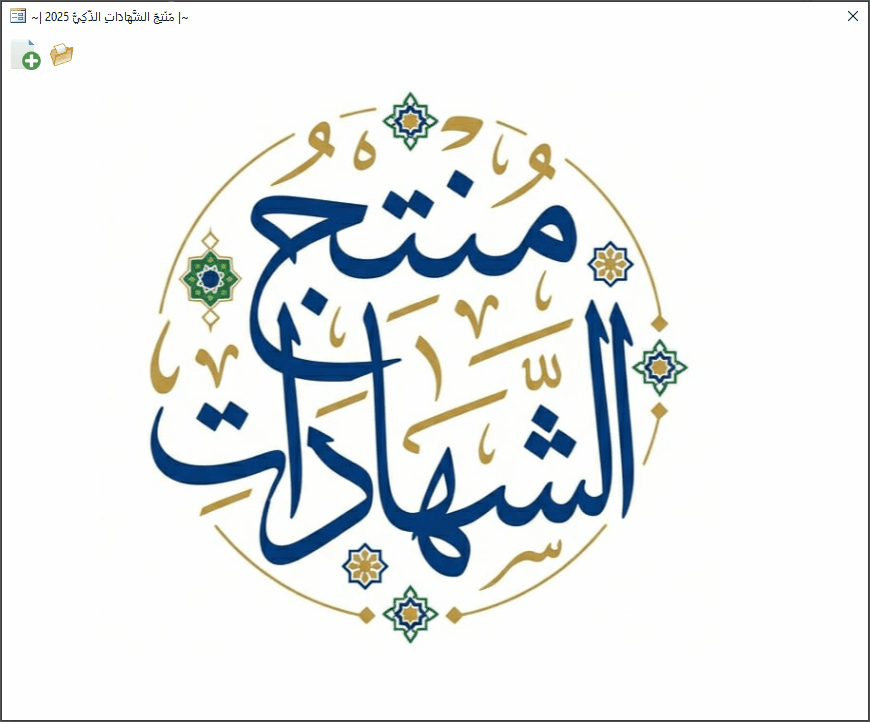






(1).thumb.gif.3369bc21e7688379f05218e4ca64e807.gif)